Het updaten van OBS is een oplossing die is bevestigd door onze experts
- OBS is een populaire app voor livestreaming die veel streamers gebruiken om een livestream te beheren en op te zetten.
- Er kan zich echter een bijzonder vervelend probleem voordoen en dat is het niet controleren op kanaalinformatie.
- Deze gids laat u zien hoe u deze verbindingsfout op OBS kunt oplossen.

- CPU, RAM en netwerkbegrenzer met hot tab killer
- Direct geïntegreerd met Twitch, Discord, Instagram, Twitter en Messengers
- Ingebouwde geluidsregeling en aangepaste muziek
- Aangepaste kleurthema's door Razer Chroma en forceer donkere pagina's
- Gratis VPN en Adblocker
- Opera GX downloaden
OBS, voorheen bekend als Open Broadcaster Software, is een open-source streaming-app die mensen gebruiken om een livestream op te nemen, samen te stellen en uit te zenden op elk gewenst platform.
Meestal gebruiken mensen OBS voor hun Twitch-stream. Veel van de grote streamers op Twitch gebruiken deze app. Er zijn momenten waarop OBS een Twitch-kanaal niet kan laden, wat tot behoorlijk frustrerende momenten kan leiden.
Waarom zegt OBS dat het laden van het kanaal niet is gelukt?
Hier zijn een paar redenen waarom OBS kanaalinformatie voor Twitch niet kon laden:
- Fout in de huidige versie: Het probleem kan optreden als gevolg van een bug in de geïnstalleerde versie van OBS, en een patch ervoor zou waarschijnlijk moeten worden uitgevoerd.
- Gebrek aan machtigingen: Als OBS niet over de benodigde machtigingen beschikt, kan het zijn dat kanaalinformatie voor Twitch mogelijk niet wordt geladen. Het programma uitvoeren als beheerder dingen moet oplossen.
- Corrupte browsercache: In sommige gevallen kan ook een corrupte browsercache tot het probleem leiden.
Hoe verhelp ik het niet laden van kanaalinformatie op Twitch OBS?
1. OBS bijwerken
- Soms krijgt u bij het openen van OBS een pop-upvenster met de mededeling dat er een update beschikbaar is om te downloaden.
- Er zal een Update nu knop om OBS bij te werken naar de nieuwste versie. Als het niet verschijnt, klikt u op Hulp bovenaan OBS.

- Klik in het vervolgkeuzemenu op Controleer op updates.

- Als er geen updates beschikbaar zijn, verschijnt er een pop-upvenster om u te informeren.

- De update-pop-up die aanvankelijk had moeten verschijnen, verschijnt nu. Klik op de Update nu knop.
2. Start OBS met beheerdersrechten
- Open OBS in de zoekbalk.
- Klik Als administrator uitvoeren aan de rechterkant en dit zou het probleem dat u ondervindt, moeten omzeilen.

3. Schakel tweefactorauthenticatie in op Twitch
- Klik op Twitch op je profielpictogram en selecteer Instellingen in het vervolgkeuzemenu.

- In Instellingen, Klik op de Veiligheid en privacy tabblad.

- Scroll naar beneden tot je bij de Beveiliging sectie. Klik Stel tweefactorauthenticatie in.

- Klik Schakel 2FA in in het nieuwe venster.

- Vul je telefoonnummer in en klik Doorgaan.

- Voer de 7-cijferige code in die naar uw telefoonnummer is verzonden en klik vervolgens op Doorgaan.

- Vervolgens heb je een van de twee keuzes. U kunt een authenticatie-app zoals Google Authenticator naar uw telefoon downloaden, de QR-code scannen en een verificatiecode invoeren.

- Of u kunt ervoor kiezen om een SMS-bericht te gebruiken. Deze gids selecteert de tweede optie.

- Er verschijnt een bericht dat je de volgende keer dat je inlogt de authenticator-app nodig hebt of een unieke code invoert die naar je telefoon wordt verzonden. We raden aan om voor het laatste te kiezen.
- Klik Klaar om het venster te sluiten.

4. Browsercache leegmaken
- We laten u zien hoe u de cache op Opera GX, Chrome en Firefox kunt wissen. Deze browsers worden vaak gebruikt voor Twitch.
- Druk op Opera GX op de CtrlEn H toetsen om het geschiedenismenu te openen.
- Klik Browsergeschiedenis verwijderen op de top.

- Klik Cookies en andere sitegegevens net zoals Gecachte afbeeldingen en bestanden.
- Klik Verwijder gegevens.

- Voer in Chrome in chrome://settings/clearBrowserData in de adresbalk.
- Zorg ervoor dat u het vakje ernaast aanvinkt Cookies en andere sitegegevens En Cache afbeeldingen en bestanden.
- Klik Verwijder gegevens.

- Typ in Firefox over: voorkeuren#privacy in de adresbalk.
- Scroll naar beneden naar Cookies en sitegegevens. Klik Verwijder gegevens.

- Zorg ervoor dat de vakjes in de pop-up zijn aangevinkt. Klik Duidelijk.

Waarom zegt OBS dat het ophalen van instellingen van Twitch niet is gelukt?
Net zoals het niet kunnen verkrijgen van kanaalinformatie, zijn er gevallen waarin Twitch kan de instellingen niet ophalen van uw exemplaar van OBS. De oplossingen voor dit probleem zijn dezelfde als die we zojuist behandeld hebben.

OBS uitvoeren met beheerdersrechten en de app bijwerken zijn twee van de beste dingen die u kunt doen. We raden ook aan OBS te verwijderen en opnieuw te installeren.
Voel je vrij om hieronder een reactie achter te laten als je vragen hebt over andere apps of als je er een hebt die je aanbeveelt. Voel je ook vrij om opmerkingen achter te laten over handleidingen die je graag zou willen zien of informatie over andere webbrowsers.
Nog steeds problemen? Repareer ze met deze tool:
GESPONSORD
Als de bovenstaande adviezen uw probleem niet hebben opgelost, kan uw pc diepere Windows-problemen ondervinden. Wij adviseren het downloaden van deze pc-reparatietool (beoordeeld als Geweldig op TrustPilot.com) om ze gemakkelijk aan te pakken. Na de installatie klikt u eenvoudig op de Start scan knop en druk vervolgens op Alles herstellen.
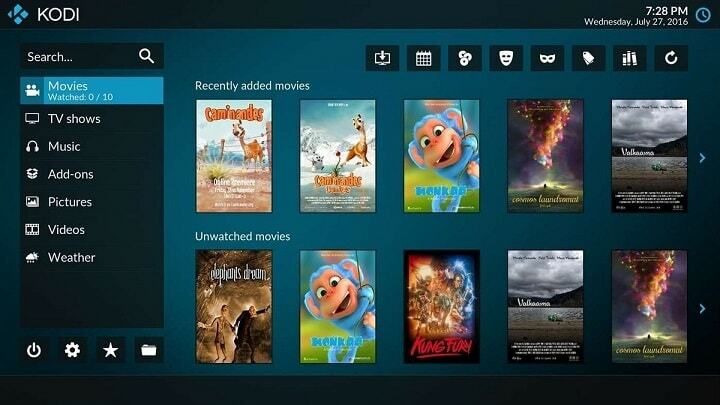
![5 beste audiomixersoftware voor streaming [gids voor 2021]](/f/12b31c5dbc07be57e1be76fc7c61e336.png?width=300&height=460)
![Twitch-chat toevoegen aan uw browserbron [OBS & Xsplit]](/f/233f9882c41ab1f527bb8dec893bc489.jpg?width=300&height=460)